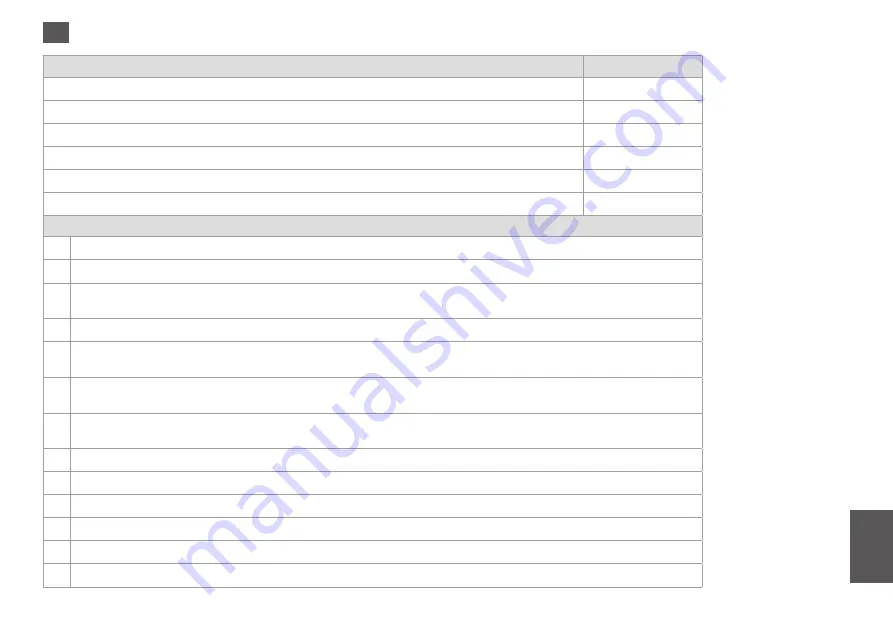
137
Probleme
Lösung-Nr.
Streifen (helle Linien) sind auf den Ausdrucken oder Kopien sichtbar.
ABDEGI
Der Ausdruck ist verwischt oder verschmiert.
ABDEFH
Die Ausdrucke sind blass oder weisen Lücken auf.
ABCDG
Der Ausdruck ist körnig.
E
Falsche oder fehlende Farben.
DG
Die Bildgröße oder -position ist falsch.
JKLM
Lösungen
A
Sicherstellen, dass die richtige Papiersorte ausgewählt ist.
R
&
23
B
Sicherstellen, dass die bedruckbare Papierseite (die hellere oder glänzendere Seite) in die richtige Richtung zeigt.
R
&
24
C
Wenn Sie
Standardqualität
oder
Beste
als Einstellung für
Qualit.
wählen, stellen Sie auch
Aus
für
Bidirektional
ein. Bidirektionaler Druck
verringert die Druckqualität.
R
&
55
D
Zuerst Düsentest durchführen und dann den Druckkopf reinigen, der ein fehlerhaftes Düsentestergebnis hat.
R
&
102
E
Druckkopf ausrichten.
R
&
104 Wenn sich die Druckqualität dadurch nicht verbessert, versuchen Sie die Ausrichtung mit Hilfe des
Druckertreiber-Dienstprogramms. Weitere Informationen zum Ausrichten des Druckkopfes, siehe Online-Benutzerhandbuch.
F
Zur Reinigung des Druckerinnenraums eine Kopie erstellen, ohne ein Dokument auf den Vorlagentisch/in den ADF zu legen. Weitere
Informationen, siehe Online-
Benutzerhandbuch
.
G
Um optimale Ergebnisse zu erzielen, sollten Tintenpatronen innerhalb von sechs Monaten nach dem Öffnen der Verpackung verbraucht
werden.
R
&
120
H
Möglichst Original-Tintenpatronen von Epson sowie von Epson empfohlenes Papier verwenden.
I
Wenn ein Moirémuster (Schraffur) auf der Kopie erscheint, ändern Sie die Einstellung
Zoom
oder die Position der Vorlage.
J
Sicherstellen, dass für das eingelegte Papier die richtige Einstellung für
Pap.größe
,
Layout
,
Erweiterung
und
Zoom
gewählt ist.
R
&
43, 55
K
Sicherstellen, dass Papier und Original richtig eingelegt sind.
R
&
24, 30
L
Wenn die Kanten der Kopie oder des Fotos abgeschnitten sind, das Original etwas weiter in die Mitte schieben.
M
Den Vorlagentisch reinigen. Weitere Informationen, siehe Online-
Benutzerhandbuch
.
DE
Versuchen Sie die folgenden Lösungen in der vorgegebenen Reihenfolge. Weitere Informationen finden Sie im Online-Benutzerhandbuch.
Содержание Stylus Office BX935FWD
Страница 34: ...34 ...
Страница 35: ...35 Copy Mode Mode Copie Modus Kopie Modus Kop ...
Страница 45: ...45 Print Photos Mode Mode Impr photos Modus Fotos drucken Foto s afdr modus ...
Страница 57: ...57 Fax Mode Mode fax Faxmodus Faxmodus ...
Страница 89: ...89 Other Modes Autres modes Sonstige Modi Overige modi ...
Страница 98: ...98 ...
Страница 99: ...99 Setup Mode Maintenance Mode Config Maintenance Setup Modus Wartung Inst modus Onderhoud ...
Страница 114: ...114 ...
Страница 115: ...115 Solving Problems Résolution des problèmes Probleme lösen Problemen oplossen ...












































